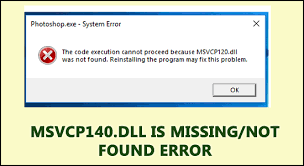Benutzer haben über Probleme beim Start der Epic Game-App berichtet. Sie gaben an, dass jedes Mal, wenn es fehlschlägt, und sie den Fehler „msvcp140.dll fehlt“ auf dem Bildschirm erhalten. Hier in diesem Artikel werden wir versuchen, die möglichen Gründe hervorzuheben, warum Sie auf das Problem stoßen, und Ihnen die möglichen Korrekturen zur Verfügung stellen.
MSVCP140.dll ist eine DLL- oder Dynamic Link Library-Datei für das Visual C++ Redistribution-Paket, das für die Ausführung von C++-Anwendungen verantwortlich ist, die mit Visual Studio 2015 erstellt wurden. Als DLL-Datei stellt die MSVCP140.dll-Datei diesen Anwendungen Anweisungen zur Ausführung ihrer Aktionen bereit. Es läuft automatisch mit dem Start der App auf dem System und stoppt, wenn es geschlossen wird.
Der Fehler „msvcp140.dll fehlt“ oder „msvcp140.dll nicht gefunden“ kann daher offensichtlich zu Startproblemen mit den zugehörigen Anwendungen führen. Beispielsweise tritt das Problem häufig bei Skype auf, insbesondere bei der Version 7.33.0.104, da das Microsoft Visual C++ 2015 Redistribution-Paket erforderlich ist, um die erforderlichen DLL-Bibliotheken zu finden.
Ihr System verfügt möglicherweise nicht über Visual C++ Redistribution für Visual Studio 2015, und dies liegt daran, dass Skype und andere Apps nicht mit der DLL-Bibliothek kommunizieren können und Sie daher den Fehler „msvcp140.dll fehlt“ erhalten.
Sie können das Gesagte aufgrund mehrerer anderer Faktoren erhalten. Ein möglicher Grund sind beschädigte oder beschädigte Systemdateien, die möglicherweise aufgrund einer Systeminfektion betroffen sind. Die detaillierten Lösungen für das Problem „msvcp140.dll nicht gefunden“ finden Sie unten:
Behebt den Fehler „msvcp140.dll fehlt“.
Lösung 1: Überprüfen Sie die fehlende Datei im Papierkorb
Möglicherweise fehlt die DLL-Datei, weil Sie sie versehentlich gelöscht haben. Mach dir keine Sorge! Es kann in Ihrem Papierkorb gefunden werden, wenn Sie es nicht mit Umschalt + Entf gelöscht haben. Um die Daten abzurufen, öffnen Sie Recycle Bing, suchen Sie die fehlende Datei, klicken Sie mit der rechten Maustaste darauf und wählen Sie Wiederherstellen.
Lösung 2: Installieren Sie die problematische Software neu
Wenn Sie beispielsweise den Fehler beim Starten von Skype erhalten, sollten Sie es neu installieren. Es könnte die DLL-Datei enthalten und bis dahin wird das Problem behoben:
- Klicken Sie mit der rechten Maustaste auf die Schaltfläche Start,
- Apps & Funktionen auswählen,
- Scrollen Sie nach unten, um Skype zu finden,
- Klicken Sie mit der rechten Maustaste darauf und wählen Sie Deinstallieren,
- Führen Sie den Download/die Installation der App erneut durch.
Lösung 3: Aktualisieren Sie Windows
Die Aktualisierung von Windows ist notwendig, um eine reibungslose PC-Funktion zu gewährleisten. Außerdem bietet das Update mehrere Patches und enthält möglicherweise den Patch für das Problem unter Windows, das dazu führt, dass msvcp140.dll nicht gefunden wird:
- Drücken Sie Win+ I und wählen Sie Update & Security im geöffneten Fenster,
- Klicken Sie auf die Option Nach Updates suchen,
- Wenn Sie fertig sind, installieren Sie die verfügbaren Updates und starten Sie Ihr System neu.
Lösung 4: SFC-Scan ausführen
Die Systemdateiprüfung sucht nach beschädigten Systemdateien und repariert sie:
- Geben Sie cmd in das Suchfeld ein, klicken Sie mit der rechten Maustaste auf Eingabeaufforderung und wählen Sie Als Administrator ausführen aus.
- Geben Sie sfc/scannow ein und drücken Sie die Eingabetaste.
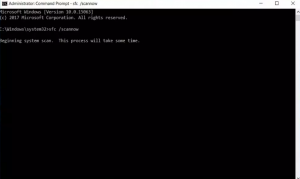
Das ist es. Der SFC sucht nach beschädigten Dateien und stellt Ihnen deren automatische Reparatur zur Verfügung.
Lösung 5: Installieren Sie Microsoft Visual C++ neu
Die DLL-Datei gehört zum Visual C++ Redistribution-Paket für Visual Studio 2015. Wenn die Datei beschädigt wird, aufgrund derer Sie den Fehler „msvcp140.dll fehlt“ erhalten, würde die Neuinstallation von Visual C+++ Ihnen die Lösung bieten:
- Geben Sie Systemsteuerung in das Suchfeld ein und klicken Sie auf OK.
- Gehen Sie zu den Programmen und wählen Sie die Option Programm deinstallieren,
- Suchen Sie die Umverteilung, die Sie entfernen möchten, klicken Sie mit der rechten Maustaste darauf und wählen Sie Deinstallieren.
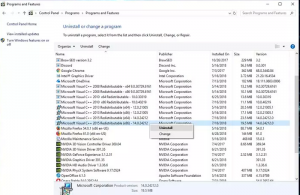
- Gehen Sie dann zur offiziellen Microsoft-Website und laden Sie die Neuverteilung herunter.
- Starten Sie nach dem Download und der erfolgreichen Installation Ihren PC neu und prüfen Sie, ob der Fehler weiterhin besteht.
Lösung 6: Installieren Sie die DLL separat
Verwenden Sie https//www.dll-files.com, um die msvcp140.dll herunterzuladen, wenn Sie feststellen, dass der Fehler „msvcp140.dll fehlt“ auftritt, weil Sie sie gelöscht haben. Vor der Installation sollten Sie sicherstellen, dass die Datei einem Antivirus-Scan unterzogen wird. Es gibt eine allgemeine Tendenz, dass böswillige Entwickler ihre Malware auf solch beliebten Websites unterschieben.
Sie können die DLL-Datei sogar von einem anderen vertrauenswürdigen Computer abrufen. Gehen Sie mit der Suchleiste zu den Datei-Explorer-Optionen und wählen Sie auf der Registerkarte „Ansicht“ unter der Option „Versteckte Dateien und Ordner“ die Option „Versteckte Dateien, Ordner und Treiber anzeigen“ und dann „OK“. Kopieren Sie die gesuchte Datei von dort mit einem Portalgerät. Verbinden Sie es dann mit dem PC und fügen Sie es in den entsprechenden Ordner ein.
Lösung 7: Registrieren Sie die Datei erneut manuell
Sie können die Datei manuell erneut registrieren:
- Öffnen Sie die Eingabeaufforderung mit Administratorrechten und verwenden Sie die folgenden Befehle in der Befehlszeile und drücken Sie jedes Mal die Eingabetaste:
regsvr32 /u MSVCP140.dll
regsvr32 MSVCP140.dll
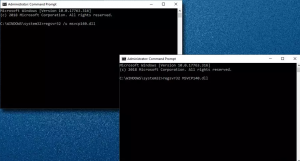
Lösung 8: Überprüfen Sie Ihr System auf Malware
Malware-Infektionen beeinträchtigen Systemdateien, was ungewöhnlich ist. Sie sollten daher einen vollständigen Systemscan mit einem seriösen Antiviren-Tool durchführen, um Ihr System auf mögliche Cyber-Infektionen zu überprüfen und diese zu entfernen.
Lösung 9: Verwenden Sie die Systemwiederherstellung
Wenn das Problem msvcp140.dll nicht gefunden weiterhin besteht, können Sie versuchen, den PC auf das vorherige Datum und die vorherige Uhrzeit zu bringen, als es kein solches Problem gab. Sie verlieren Ihre persönlichen Dateien wie Bilder, Videos, Musik und Dokumentendaten in solchen Daten, die nach dem vorherigen Schritt gespeichert wurden:
- Geben Sie in der Windows-Suche Wiederherstellungspunkt erstellen ein und drücken Sie die Eingabetaste.
- Wählen Sie nun auf der Registerkarte Systemschutz die Option Systemwiederherstellung,
- Klicken Sie auf Weiter und aktivieren Sie die Option Weitere Wiederherstellungspunkte anzeigen.
- Wählen Sie den Zeitpunkt, zu dem das Problem noch nicht bestand, klicken Sie auf Weiter und befolgen Sie die Anweisungen auf dem Bildschirm, um den Vorgang abzuschließen.
Fazit
Das ist alles! Wir haben hier alle möglichen Korrekturen für den Fehler „msvcp140.dll fehlt“ und „msvcp140.dll nicht gefunden“ bereitgestellt. Hoffentlich helfen Ihnen die oben genannten Lösungen dabei, das Problem zu beheben. Sie können zur automatischen Option wechseln, um mit der Situation fertig zu werden. PC Repair ist das Tool, das Ihnen bei der Erfüllung dieser Aufgabe hilft.
Dieses Tool ist ein speziell für Windows entwickeltes Tool zur Überprüfung auf systembasierte Probleme, um deren automatische Lösung bereitzustellen. Darüber hinaus dient es auch zur Systemoptimierung, sodass Sie nach der Verwendung eine verbesserte Systemleistung erhalten. Hier ist der direkte Download-Link.